Minecraft について知らない人はいないでしょうか?世界中で何百万人ものユーザーがいる人気のゲームです。ゲームで優秀な成績を収めており、印象的で素晴らしい Minecraft ゲームプレイの記録を残したい場合は、どのツールを使用すればよいかを学習している必要があります。
幸いなことに、簡単に行う方法がいくつかあります。 Minecraftを記録する ゲームプレイ。この記事ではその一部を紹介します。各セクションを確認して、録音のニーズに応じてどれが最適かを特定してください。
目次: パート 1. Minecraft にはレコーダーがありますか?パート 2. Minecraft を記録するのに最適なアプリは何ですか?パート 3. YouTube 用に Minecraft を録画する方法?パート4 結論として
パート 1. Minecraft にはレコーダーがありますか?
Minecraft をかなり長い間プレイしていると、おそらく他の人と共有したり、後でゲームでどれだけうまくいったかを思い出したいときに見るものを用意したりするために、ゲームプレイのコピーを記録しておくことを考えたことがあるでしょう。
Minecraft に他のプログラムと同様にレコーダーが組み込まれているかどうか疑問に思っている場合は、残念ながらそれがありません。しかし、幸いなことに、Minecraft のゲームプレイを簡単に記録する方法に関しては、確認して適用できる強力なソリューションがいくつかあるということです。これに関する詳細は、この投稿の後続のセクションで説明します。

パート 2. Minecraft を記録するのに最適なアプリは何ですか?
いつものように、画面録画に関しては、次のような専門的なソフトウェア アプリに依存するのが最も優れた選択です。 iMyMac Screen Recorder。これは確かに信頼できるソリューションです。 音声を含む画面アクティビティをキャプチャする そしてウェブカメラ。このアプリの使いやすいインターフェースと包括的な機能により、画面録画は誰にとっても簡単な作業になります。
iMyMac Screen Recorder は、高品質の結果を保証しながら、ユーザーが制限なく画面録画プロセスを完了できるようにすることに特化したアプリです。もちろん、Minecraft のゲームプレイやその他の画面セッションを記録するために使用できるツールです。リアルタイムの注釈機能と、カスタマイズおよび編集用のボタンが提供されます。必要に応じて、Web カメラを起動したり、スクリーンショットを撮ったりするためのアクセス可能なメニューもあります。
画面録画時にこのアプリを使用するには、以下の詳細なステップバイステップのチュートリアルに従う必要があります。
無料試用 Normal Mac M-Series Mac 無料試用
- コンピューターにアプリをインストールし、メインインターフェイスから「ビデオレコーダー"オプション。
- 「画面のみ」メニューから画面のみをキャプチャすることができます。ウェブカメラを同時にキャプチャしたい場合は、「スクリーンとカメラ代わりに「」オプションをクリックする必要があります。後者を選択した場合、Web カメラは自動的に検出されるはずです。それ以外の場合は「再確認」をタップしてください。使用する記録領域の定義に進みます。
- どのオーディオ入力ソースをキャプチャするかを決定します。システムサウンドとマイクの両方を「システムサウンドとマイク」メニュー。 「システムサウンド」または「マイク」をタップして、いずれかを選択しても問題ありません。音声をキャプチャしたくない場合は、「なし」オプションを選択することもできます。
- 「」を押して録音プロセスを開始します。録音を開始”。完了したら、「停止」ボタンを押すことでプロセスを簡単に終了できます。必要に応じて録画を一時停止および再開するメニューもあることに注意してください。
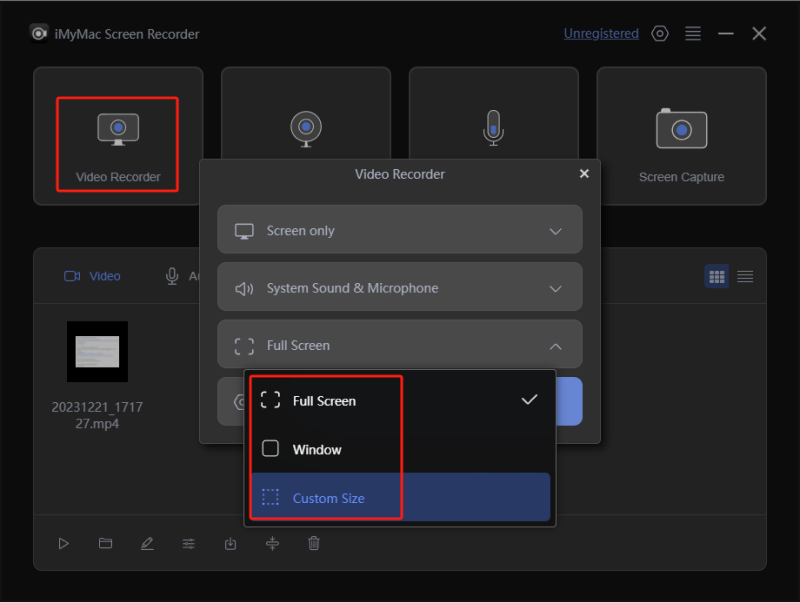
記録された出力ファイルは、後で PC に保存する必要があります。
パート 3. YouTube 用に Minecraft を録画する方法?
YouTube 用に Minecraft のゲームプレイを録画するにはどうすればよいですか?記録に使用できるツールがいくつかあり、このパートではそのうちの 3 つを紹介します。
OBS Studio
優れた画面録画ツールとしても知られる無料のオープンソース プログラムは OBS Studio です。無料ですが、高品質の出力ファイルを取得できます。 Mac、Windows、さらには Linux PC。利用できるさまざまなカスタムトランジションやフィルターもあります。
このツールの使用を開始するには、まずインストールする必要があります。 Minecraft ゲームを全画面表示で起動し、OBS Studio に戻って「録画」メニューをクリックするだけです。
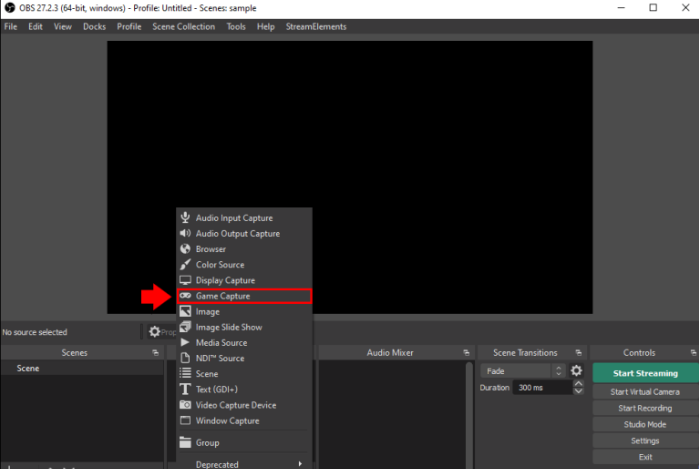
ゲームバー
PC には、Minecraft ゲームプレイの録画にも使用できる、Xbox ゲーム バーという組み込みの画面録画ツールもあります。起動するには、キーボードの「Win」+「G」キーを押し続けるだけです。
- 「録音」ボタンをタップしてプロセスを開始します。録音中はタイマーが表示されます。
- 録音が終了したら「停止」ボタンを押して録音を停止します。
録音されたすべてのファイルは MP4 形式で保存されます。ファイルの準備ができたら、次のことができます。 ソーシャルメディアサイトで共有される YouTubeのようなプラットフォームも。このツールは無料で使用できるため、記録には最大時間制限があることに注意してください。
Bandicam
Minecraft のゲームプレイを記録するプロセスに役立つもう 1 つのツールは、Bandicam です。 Windows PCに対応し、より高い圧縮率での録画を促進するアプリです。また、結果として得られるファイルの品質も保証されます。録画中にこのツールを使用すると、フレームレートなどの設定をカスタマイズすることもできます。また、シンプルなUIを備えているため、初心者にも愛されています。
パート4 結論として
Minecraft には他のプログラムのようなレコーダーが組み込まれていませんが、Minecraft のゲームプレイを簡単に録画する他の方法があることを知っておくと良いでしょう。無料のオープンソース アプリはすぐに入手でき、シンプルなインターフェイスを備えているため、プロセス全体が誰にとっても非常に簡単です。ただ、時間制限など、使用にはいくつかの欠点があります。ゲームプレイの録画中に中断が発生しないようにするには、次のような多大なメリットが保証されている専門アプリを使用するのが最善の方法です。 iMyMac Screen Recorder。



